Tas var būt laikietilpīgs un kaitinošs, lai saglabātu PIN vai paroles atslēga Kura ir drošāka, parole vai modeļa bloķēšana?Mūsu viedtālruņi satur daudz personiskas informācijas. Tajā ir visas jūsu īsziņas, e-pasti, piezīmes, lietotnes, lietotņu dati, mūzika, attēli un vēl daudz vairāk. Lai gan tas ir ļoti liels ērtības ... Lasīt vairāk tālrunī visu laiku. Dažreiz jūs vienkārši vēlaties ātri piekļūt, neievadot kodu!
Bet tajā pašā laikā jūsu tālrunī noteikti ir šāda informācija jūs vēlaties palikt privāts Viedtālruņa konfidencialitātes iestatījumi, kas jums jāaktivizē šodienViedtālruņi tiek piegādāti ar daudziem noklusējuma iestatījumiem, kas varētu nodot jūsu informāciju. Iemirsimies un iekniebsim tos. Lasīt vairāk . Tātad, kā būtu, ja jūs varētu bloķēt atsevišķas lietotnes, piemēram, lietotni Ziņapmaiņa vai Fotoattēli?
Uzstādīt
Vispirms lejupielādējiet Hexlock no Play veikala. Kad tas ir instalēts, atveriet to, un jums tiks piedāvāts iestatīt PIN vai modeļa bloķēšanu. Šis ir bloķēšanas kods, kas jums būs jāizmanto katru reizi, atverot Hexlock vai jebkuru no lietotnēm, kuras izvēlaties bloķēt.
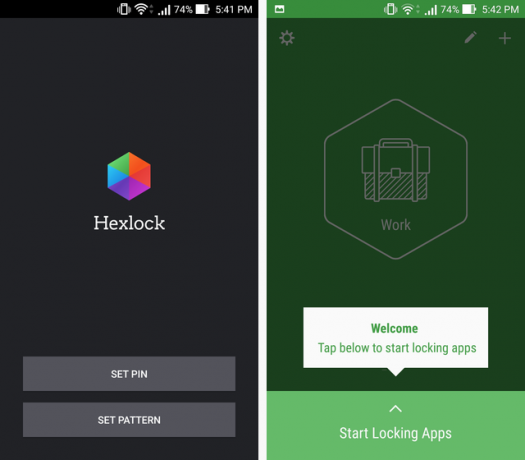
Kad būs iestatīts PIN vai modeļa bloķēšana, varēsit sākt bloķēt lietotnes. Tomēr nav tikai viens bloķēto lietotņu saraksts. Varat izveidot vairākus sarakstus, pamatojoties uz dažādām vajadzībām. Pagaidām sāksim ar vienu sarakstu.
Jūs sāksit darbu zaļajā panelī, kas ir Darbs. Pieskarieties pogai apakšā, lai skatītu to lietotņu sarakstu, kuras varat bloķēt.
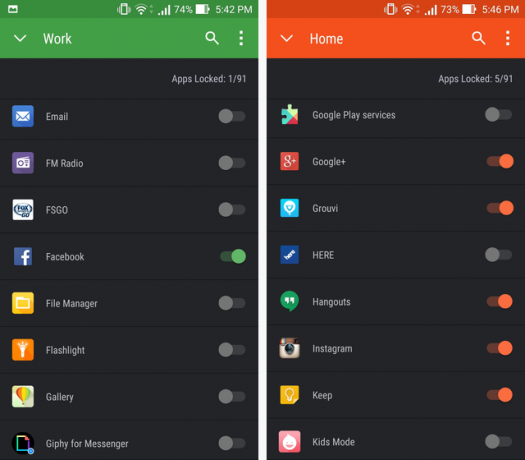
Šeit jūs varat ritināt visu savu lietotņu sarakstu un izvēlēties, kura būtu jābloķē darbam. Kad esat pabeidzis, pieskarieties lejupvērstajai bultiņai augšējā kreisajā stūrī. Pēc tam varat vilkt pa kreisi vai pa labi, lai pārietu uz citiem sarakstiem, piemēram, Mājas vai Kafejnīca. Šeit varat manuāli atgriezties, lai mainītu režīmu, kurā vēlaties atrasties.
Kad tas ir pabeigts, esat pabeidzis tā iestatīšanu! Tas ir tik vienkārši. Hexlock darbosies fonā un bloķēs lietotnes, pamatojoties uz izvēlēto sarakstu. Bet šai lietotnei ir nedaudz vairāk. Padziļināsimies tajā.
Dizains
Estētiski Hexlock ir krāšņa lietotne. Dažādu sarakstu spilgtās krāsas palīdz tos vizuāli atšķirt, un atbilstošā statusa joslas krāsa to tiešām apvieno.
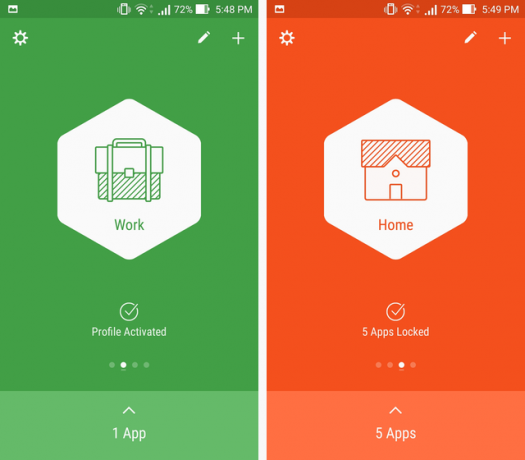
Pārvelkot starp ekrāniem, kuru centrā ir sešstūris, ir patīkama maza animācija. Tas ir mazs pieskāriens, taču tas tiešām liek lietotnei justies labi saliktai.
Vienkārši sakot, šī ir lietotne, kas izstrādāta visvairāk mūsdienu dizaina principi Izpētot Android L: kas īsti ir materiāla dizains?Jūs, iespējams, esat dzirdējis par Android L un Material Design, bet kāda tieši ir šī jaunā dizaina filozofija un kā tā ietekmēs Android un citus Google produktus? Lasīt vairāk prātā. Jūs tajā nebūsit vīlušies.
Pielāgošana
Tas nebūtu Android, ja mēs mazliet nerunātu par pielāgošanu, un Hexlock šajā ziņā ir diezgan elastīga. Jums var būt ne vairāk kā seši saraksti, katrs ar atšķirīgu krāsu un logotipu. Tie ir: darbs, mājas, kafejnīca, viesības, vecāku un skola.
Tos pievienojat, augšējā labajā stūrī pieskaroties “+” ikonai, un jūs varat tos rediģēt, izmantojot zīmuļa ikonu blakus tai.
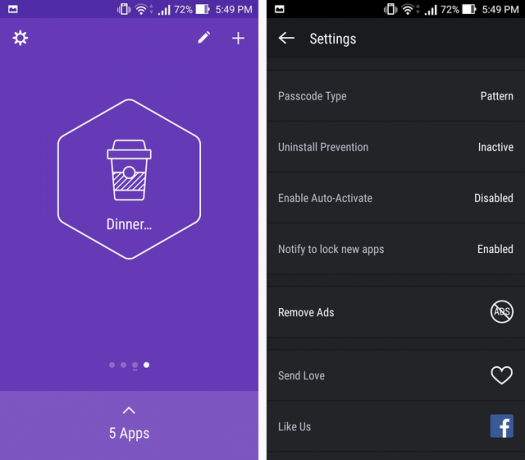
Jūs varat pielāgot, kā šie saraksti tiek saukti (piemēram, es mainīju savu “Café” sarakstu uz “Vakariņas ar ģimeni” sarakstu), kā arī to ikonu un krāsu kombināciju (nevis atsevišķi). Turklāt, ja jūsu izvēlētais vārds ir garāks par dažām rakstzīmēm, tas tiks nogriezts, kā parādīts iepriekš virsrakstā “Vakariņas…”.
Turpmāk iestatījumos jūs atradīsit iespēju novērst lietotnes atinstalēšanu. Tādā veidā, ja kāds nozog jūsu tālruni vai vienkārši vēlas iesaistīties jūsu dzīvē, viņš nevarēs atinstalēt Hexlock tikai tāpēc, lai to izdarītu. Tas tiek darīts, padarot lietotni par ierīces administratoru, un, ja nākotnē vēlaties to atinstalēt, viss, kas jums jādara, ir atgriezties lietotnē un to izslēgt.
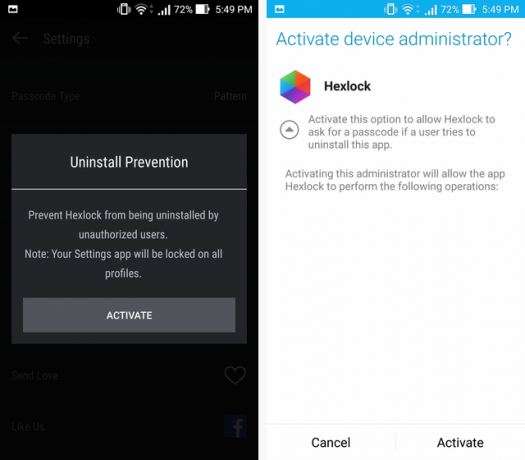
Divas citas pielāgojamās funkcijas ir “Iespējot automātisko aktivizēšanu” un “Paziņot, lai bloķētu jaunas lietotnes”.
Iespējot automātisko aktivizēšanu, kad tā ir aktivizēta, tālrunis tiks bloķēts, atstājot noteikto Wi-Fi zonu. Tas varētu būt noderīgi, ja nevēlaties, lai jūsu ierīce būtu bloķēta mājās, bet vēlaties, lai tā tiktu bloķēta, tiklīdz aizejat.
No otras puses, paziņojums par jaunu lietotņu bloķēšanu ir diezgan pašsaprotams. Ikreiz, kad lejupielādējat jaunu lietotni, Hexlock parādīs uznirstošo paziņojumu ar jautājumu, vai vēlaties to bloķēt. Atkarībā no tā, cik esat aizmāršīgs, šī varētu būt noderīga funkcija.
Un, ja jūs kādreiz vēlaties pilnībā izslēgt bloķēšanas funkciju, viss, kas jums jādara, ir lietotnē velciet līdz galam pa kreisi un izvēlieties Izslēgt.
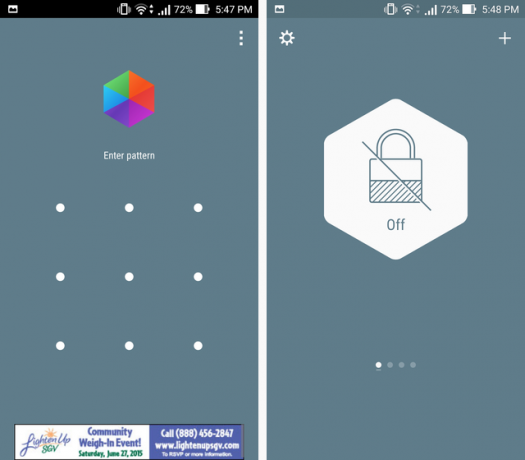
Pagaidām tas no bloķēšanas lietotnes spēj paveikt visu, kas jums varētu būt nepieciešams. Vienīgais pieminētais aspekts ir pastāvīgais paziņojums. Jūsu statusa joslā nebūs nevienas ikonas, taču paziņojumu panelī būs paziņojums, kurā būs norādīts, kāds režīms jūs atrodaties, kā redzams zemāk.
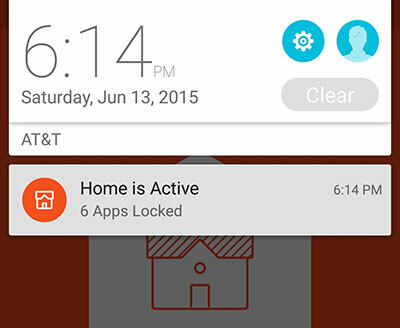
Pieskaroties paziņojumam, jūs tieši nokļūsit lietotnē, lai jūs varētu mainīt režīmu, ja vēlaties. Diemžēl šo paziņojumu nevar atspējot lietotnē. Tā vietā jums būs jādodas uz Iestatījumi> Lietotnes> Hexlock un noņemiet atzīmi Rādīt paziņojumus.
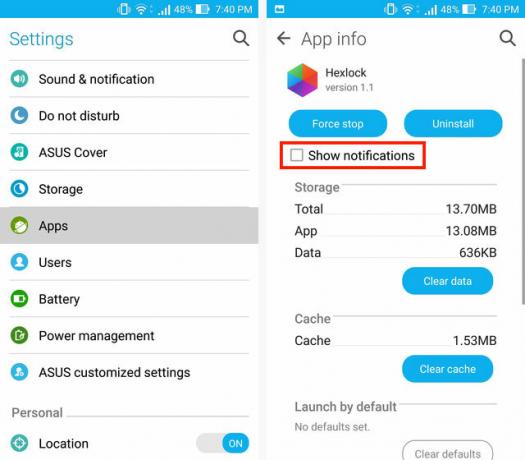
Nespēja atspējot pastāvīgo paziņojumu ir patiešām vienīgais šīs lietotnes mīnuss, bet, ja vēlaties pastāvīgu paziņojumu vai esat priecīgs atspējot lietotnes paziņojumus iestatījumos, tad to vairs nav problēma.
Cena
Hexlock ir bezmaksas un atbalstīts ar reklāmām. Mazu reklāmkarogu reklāmas tiek rādītas ekrāna apakšā, kur ievadāt PIN vai bloķēšanas shēmu. Tas nozīmē, ka jūsu ierīce katru reizi, kad piekļūstat bloķētai lietotnei, izmantos nedaudz datu, lai ielādētu šīs reklāmas.
Patlaban ir tas, ka reklāmas parasti nav neuzkrītošas, un tām nevajadzētu traucēt jums faktiski lietotni. Viņi nekad man lietotnē netika rādīti aiz bloķēšanas ekrāna, un nekad neviena pilnekrāna reklāma vai reklāmas, kas tika izvietotas blakus pogām, mēģināja nejauši noklikšķināt. Tas ir jādara reklāmām bezmaksas lietotnēs.
Tomēr, ja neesat apmierināts ar reklāmām un vēlaties tās noņemt, to var izdarīt iestatījumos, iegādājoties lietotni 1,07 USD.
Ko tu domā?
Es atgriezos ļoti pārsteigts par Heksloku. Lietotņu individuālai bloķēšanai tas ir lieliski piemērots, un patiesībā tas piedāvā daudz papildu vērtību ar tīru, modernu dizainu un iespēju izveidot pielāgojamus sarakstus. Šī noteikti ir nopietna alternatīva tradicionālais bloķēšanas ekrāns Uzlabojiet Android bloķēšanas ekrāna drošību, izmantojot šos 5 padomusJūs, iespējams, lasāt šo domāšanu: "hah, nē, paldies MakeUseOf, mana Android ir nodrošināta ar bloķēšanas ekrāna modeli - mans tālrunis ir neiespējams!" Lasīt vairāk vai jebkuru bloķēšanas ekrāna nomaiņas lietotne 3 labākās bezmaksas Lockscreen aizvietošanas lietotnes AndroidZvanu visiem Android tīkotājiem! Vai jums ir apnicis skatīties uz to pašu, garlaicīgo ekrānu katru reizi, kad pamodāt tālruni no miega? Kāpēc gan to nepielāgot un tālrunī ieelpot jaunu dzīvi? Lasīt vairāk .
Lejupielādēt: Hexlock (bezmaksas)
Bet mēs vēlamies dzirdēt no jums. Ko jūs domājat par Hexlock? Vai esat kādreiz izmantojis lietotni? Paziņojiet mums komentāros!
Skye bija vietnes MakeUseOf Android sekcijas redaktors un Longforms vadītājs.


